Indholdsfortegnelse
Hvis du vil beskære eller trimme dit klip, skal du klikke på det materiale, du vil beskære. Gå til effektpanelet, søg efter beskæringseffekt, og dobbeltklik på den for at anvende den på dit klip. Til sidst skal du gå til effektkontrolpanelet, finde parametrene for crop fx og justere dem, indtil du får den ønskede smag.
Ved at beskære to stykker optagelser for at skabe en stemning fra to forskellige scener får dit publikum mulighed for at forstå og nyde din historie fuldt ud.
Hvis du samtidig har brug for at fjerne unødvendige distraktioner fra dine optagelser, er det nødvendigt at bruge en beskæringseffekt. Beskæring er blot en omdannelse af de originale optagelser til din ønskede smag.
I denne artikel vil jeg vise dig, hvordan du beskærer unødvendige områder fra dine optagelser, hvordan du nemmest beskærer, hvordan du deler skærmen op med beskæringseffekten, hvordan du beskærer video til lodret og kvadratisk visning, og endelig forskellen mellem beskæring og billedformat.
Sådan beskærer du unødvendige områder fra dine optagelser
Jeg vil tro, at du allerede har åbnet dit projekt, og at du også har åbnet din sekvens. Hvis ikke, så gør det venligst!
Lad os gøre os klar til at gå i gang. Først og fremmest skal du vælge de optagelser, du vil beskære den unødvendige del. Du vælger optagelserne i din tidslinje.
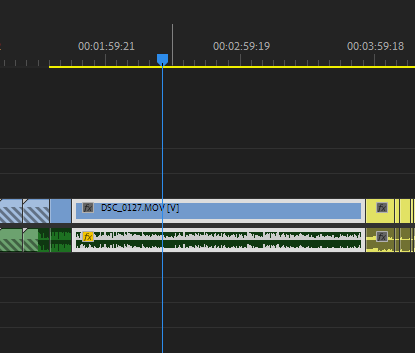
Fortsæt derefter til Panel for effekter , og åbne op Videoeffekter I henhold til dette afsnit skal åbne Transform , og se derefter i denne kategori, hvor du finder beskæringseffekten.
Klik og træk beskæringseffekten på optagelserne i tidslinjen, eller vælg optagelserne, og dobbeltklik på beskæringseffekten.

Hvorfor tror du, at vi har en søgebjælke på effektpanelet? Det er for at gøre tingene nemt og enkelt for os. Så undskyld, at jeg tager dig gennem den lange proces, men du kan blot søge efter nøgleordet crop, og så er du klar!
Du skal ikke bebrejde mig endnu, jeg vil bare have dig til at vide, hvor Premiere Pro kategoriserer beskæringseffekten. Det er godt at vide det.
Så vi har anvendt beskæringseffekten på vores optagelser. Du skal nu gå til Kontrolpanel for effekter . Find den Parametre for afgrødeeffekt og juster derefter beskæringen fra bunden eller fra højre, top og venstre, som du ønsker det.
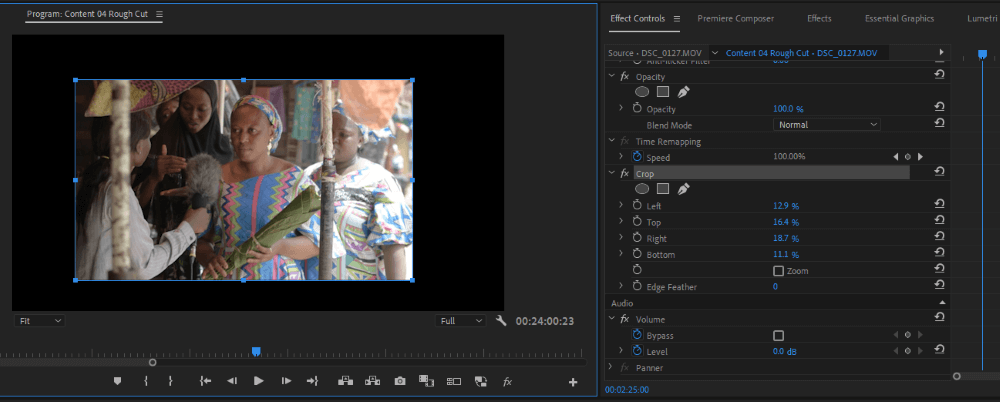
Den enkleste måde at beskære en video i Premiere Pro
Der er så mange måder at beskære din video på i Premiere Pro. Den enkleste måde at beskære en video på er at sørge for at klikke på det materiale, du vil beskære, og derefter gå til effektpanelet og søge efter beskæringseffekten. Dobbeltklik til sidst på den for at anvende den på materialet.
Når du skal justere beskæringseffekten til din ønskede smag, kan det være trættende at skulle justere parametrene, indtil du får den endelige smag. Forestil dig, at du skal gøre dette med 100 klip, det er stressende!
Den bedste og anbefalede måde er at klikke på beskæringseffekten i effektkontrolpanelet. Gå derefter til dit programpanel. Du vil se en blå omrids langs klipets kanter. Klik og træk dem, indtil du får det, du ønsker.

Bemærk, at hvis du har så mange klip, som du vil anvende beskæringseffekten på, kan du vælge dem alle i din tidslinje og derefter gå til effektpanelet og dobbeltklikke på beskæringseffekten for at anvende den på alle dine klip.
Hvis du er glad for din endelige beskæring og vil anvende den på de andre klip, som den er, kan du også gå til din Panel med effektkontroller , højreklik på Crop FX, og kopier og indsæt det på de andre klip i din tidslinje.

Hvis du ikke ved, hvordan du indsætter, eller hvis du har problemer med at indsætte, er jeg her for dig. Klik på det klip, du vil indsætte i din tidslinje, og tryk derefter på Ctrl + V på dit tastatur. Værsgo.
Opdeling af skærmen med beskæringseffekt i Premiere Pro
Du kan udføre stor magi med beskæringseffekten. Jeg vil diskutere en af dem - skærmopdeling.
Hvis du vil dele skærmen op, vil klippene blive placeret over hinanden i din tidslinje, og når de er beskåret, vil det underliggende klip blive afsløret. Derefter kan du opnå alt det, du ønsker med denne effekt.
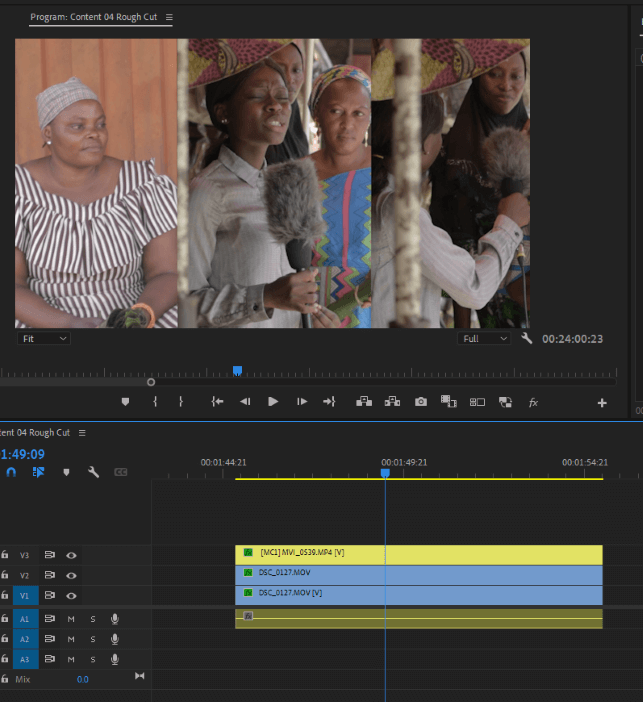
Beskæring til kvadratisk eller lodret visning
For at opnå dette skal du ændre din billedstørrelse til enten en kvadratisk dimension (1080 x 1080) eller en lodret visning (1080 x 1920).
Beskæring vs. formatforhold
At beskære er at fjerne den del af klippet, som du ikke har brug for, eller til kreative formål.
Breddeforholdet er simpelthen forholdet mellem projektets bredde og højde. Når det drejer sig om eksport, taler vi om billedformatet. Selv om billedformatet ændrer størrelsen og formen af det endelige projekt.
Konklusion
Selv om du gerne vil være kreativ, skal du lære ikke at overdrive det. Hvis du overdriver det, mister du kvaliteten af dine klip.
Nu hvor du har lært, hvordan du beskærer dine optagelser, vil jeg tro, at du nu kan anvende beskæringseffekten effektivt på dine klip.
Som sagt er den hurtigste måde at søge efter beskæringseffekten under effektpanelet, træk derefter beskæringseffekten til dit klip, og juster parametrene for beskæringsfunktionen, indtil du får den ønskede smag.
Hvis du har et spørgsmål til mig, så smid det i kommentarfeltet, og jeg vil svare på det hurtigt.

